HL-4570CDW
FAQ et Diagnostic |
Activer ou désactiver le mode d'Economie de Toner.
Vous pouvez changer le mode Economie de Toner en utilisant le panneau de commande de l'imprimante ou le le pilote de l'imprimante comme suit.
Le paramètre par défaut est sur "NON".
Nous ne recommandons pas le mode d'économie de Toner pour l'impression de photos ou d'images en échelle de gris.
Méthode 1: En utilisant le panneau de commande
- Appuyez sur les touches + ou - pour choisir "Param. Général". Appuyez sur OK.
- Appuyez sur les touches + ou - pour choisir "Ecologie". Appuyez sur OK.
- Appuyez sur les touches + ou - pour choisir "Economie toner." Appuyez sur OK.
- choisissez "NON" ou "OUI". Appuyez sur OK.
Méthode 2: En utilisant le pilote d'imprimante:
Pour les utilisateurs Windows:
Les écrans peuvent varier suivant le système d'exploitation utilisé.
[Pilote d'imprimante]
- Ouvrez les Préférences... (Préférences d'impression...). Cliquez ici pour apprendre comment ouvrir les Préférences d'impression.
- Ouvrez l'onglet Avancé.
- Vérifiez si la case est cochée ou décochée dans la section "Mode économie".
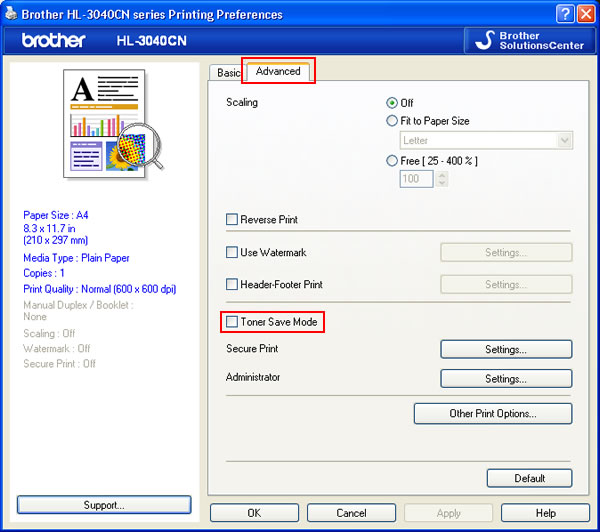
- Cliquez sur OK.
[Pilote d'imprimante BR-Script]
- Ouvrez les Préférences... (Préférences d'impression...). Cliquez ici pour apprendre comment ouvrir les Préférences d'impression.
- Ouvrez l'onglet Disposition et cliquez sur Avancé.
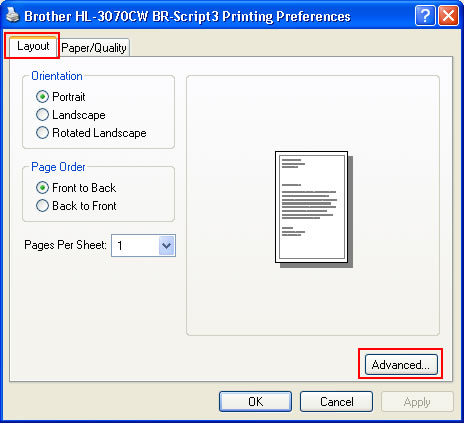
- Choisissez "Désactivé" ou "Activé" dans le Mode économie depuis Printer Features.
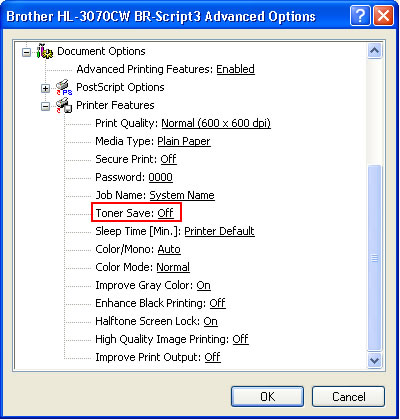
- Cliquez sur OK.
Les écrans peuvent varier suivant la version de votre système d'exploitation.
[Pilote d'imprimante]
- Ouvrez la fenêtre d'impression. (Cliquez ici pour apprendre comment ouvrir la fenêtre d'impression.)
- [Utilisateurs Mac OS X 10.3.9 ou 10.5.x]
- Choisissez l'option "Paramètres d'impression" dans le menu Options d'impression.
- Cliquez sur l'onglet Elementaire puis cochez ou décocher la case Economie de Toner.

[Utilisateurs Mac OS X 10.6.x ou plus récent]
- Choisissez l'option "Paramètres d'impression" dans le menu Options d'impression.
- Cliquez sur le triangle Avancé et choisissez Mode Economie de Toner dans la liste déroulante.
- Cochez ou décochez la case Mode Ecnomie de Toner.
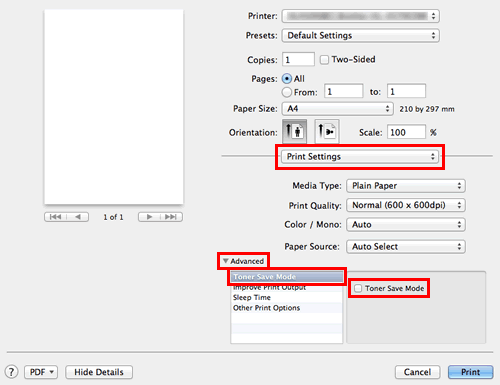
- Choisissez l'option "Paramètres d'impression" dans le menu Options d'impression.
- Si vous voulez imprimer avec ce paramètre seulement une fois, cliquez sur Imprimer.
Si vous voulez imprimer avec ce paramètre à chaque fois, allez à l'étape 4.
- Choisissez l'option "Enregistrer sous..." dans Préréglages.
- Tapez le nom de ce paramètre dans la nouvelle fenêtre. Ex. ModeEconomieToner
- Cliquez sur OK. Votre paramètre personnalisé sera sauvé et apparaitra dans vos choix dans Préréglages.
- Choisissez votre paramètre personnalisé créé à l'étape 4-6 et cliquez sur Imprimer. Le document sera imprimé.
- Ouvrez la fenêtre d'impression. (Cliquez ici pour apprendre comment ouvrir la fenêtre d'impression.)
- [Utilisateurs Mac OS X 10.3.9 ou 10.4.x]
- Choisissez les "Paramètres d'impression" depuis le menu déroulant.
- Choisissez l'option "Set 1" dans les Fonctions d'imprimante.
- Cochez ou décochez la case "Mode Economie de Toner".
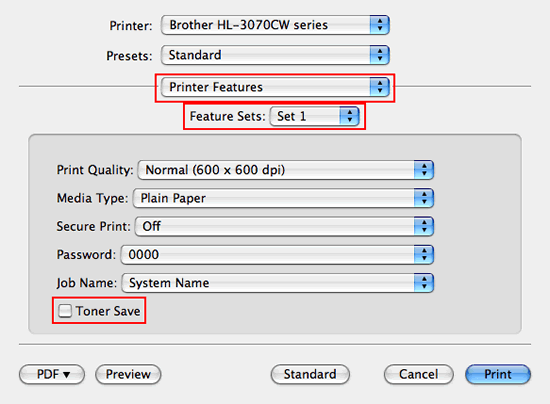
[Utilisateurs Mac OS X 10.5.x ou plus récent]
- Choisissez "Paramètres d'impression" depuis le menu des options de l'imprimante.
- Choisissez l'option "General 1" dans les Fonctions d'imprimante.
- Vérifiez si la case "Toner Save Mode" est cochée ou décochée.
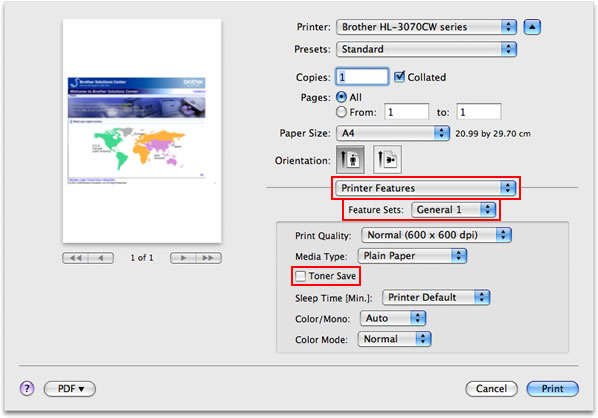
- Choisissez les "Paramètres d'impression" depuis le menu déroulant.
- Si vous voulez imprimer avec ce paramètre seulement une fois, cliquez sur Imprimer.
Si vous voulez imprimer avec ce paramètre à chaque fois, allez à l'étape 4.
- Choisissez l'option "Enregistrer sous..." dans Préréglages.
- Tapez le nom de ce paramètre dans la nouvelle fenêtre. Ex. TonerSaveMode
- Cliquez sur OK. Votre paramètre personnalisé sera sauvé et apparaitra dans vos choix dans Préréglages.
- Choisissez votre paramètre personnalisé créé à l'étape 4-6 et cliquez sur Imprimer. Le document sera imprimé.
Si vous n'avez pas obtenu de réponse satisfaisante à votre question, avez-vous vérifié d'autres FAQ?
Commentaires sur le contenu
Merci d'indiquer vos commentaires ci-dessous. Ils nous aideront à améliorer notre support.
